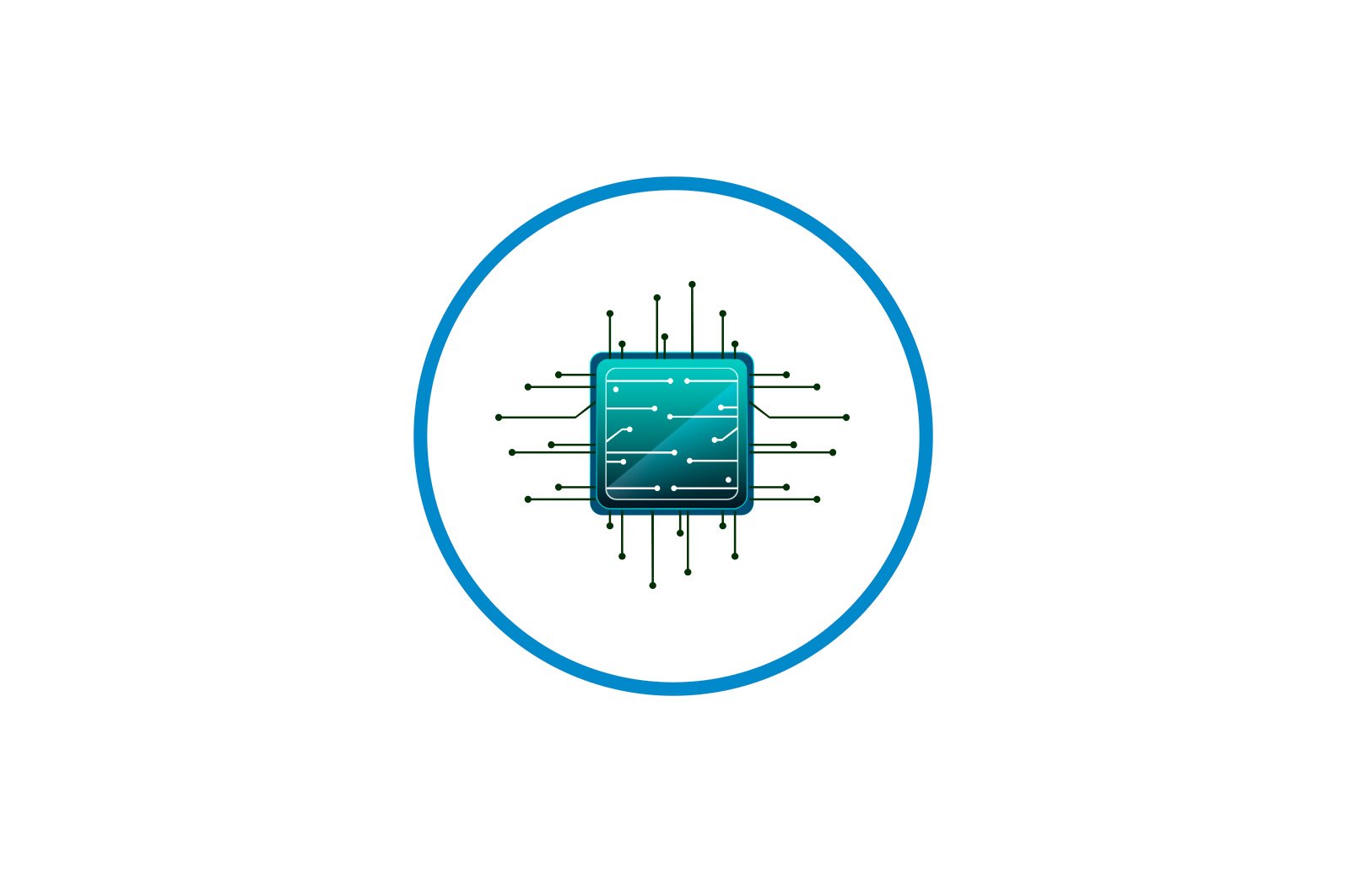
Uydagi Wi-Fi mijozlari ro’yxatini ko’ring haqida malumot
Quyidagi usullarni muhokama qilishni boshlashdan oldin, siz o’zingizning uyingizdagi mijozlar ro’yxatini faqat Wi-Fi-da yoki simsiz tarmoqqa ulanishda, mehmon sifatida aniqlashingiz mumkinligini unutmang. Siz buni jamoat joyida yoki kirish nazorati o’rnatilgan idoralarda qilolmaysiz.
1-usul: yo’riqchining veb-interfeysi
Routerning simsiz tarmog’iga qo’shimcha vositalarni ishlatmasdan kim ulanganligini bilish uchun siz faqat ishlatilayotgan yo’riqchining veb-interfeysidan foydalanishingiz mumkin. Buni amalga oshirish uchun avval siz autentifikatsiya qilishingiz kerak, bu barcha yo’riqnoma modellari uchun deyarli bir xil. Siz uni quyidagi maqolada alohida maqolada o’qishingiz mumkin.
Batafsil: Routerning veb-interfeysiga kirish
Internet-yo’riqchingizga muvaffaqiyatli ulanganingizdan so’ng, har bir ishlab chiqarish kompaniyasi uchun har xil ko’rinadigan tegishli menyuga o’tishingiz kifoya. Misol sifatida uchta taniqli yo’riqnoma modelidan foydalanib, ushbu vazifani qanday bajarishni bilib olishni taklif qilamiz.
Variant 1: TP-bog’lanish
TP-Link routerlari eng ommaboplaridan biri hisoblanadi, chunki ular odatda Internet-provayderlar tomonidan xizmatlar ko’rsatishda tarqatiladi, shuning uchun biz avval ushbu veb-interfeys bilan ishlashning hozirgi versiyasini inobatga olgan holda ko’rib chiqamiz.
- Tizimga kirgandan so’ng, ga o’ting «Simsiz».
- Aynan shu toifadagi toifalar sizni qiziqtiradi. «Simsiz aloqa statistikasi».
- Ko’rsatilgan jadvalda siz mijozlarning joriy ro’yxatini ko’rishingiz va bosish orqali ularning har birini o’chirib qo’yishingiz mumkin «Rad etish».
Afsuski, ushbu yo’riqnoma ishlab chiqaruvchisining veb-interfeysi kompyuter nomini ko’rsatmaydi, shuning uchun siz aniq qurilmani jismoniy manzili bo’yicha aniqlab olishingiz kerak bo’ladi. Shuningdek, o’sha jadvalda qabul qilingan va yuborilgan paketlar soni ko’rsatilgan.
Variant 2: ASUS
ASUS routerlarini boshqarish joyi bor, chunki yangi modellar noyob veb-interfeysga ega bo’lib, uni yangi boshlagan foydalanuvchi tushunishi qiyin. Aynan shu proshivka versiyasini biz quyidagi ko’rsatmada tahlil qilamiz.
- Bosh sahifadagi yo’riqchiga muvaffaqiyatli kirgandan so’ng, pastga tushing va blokga o’ting «Xaridorlar». ustiga bosing «Ro’yxatga qarang»..
- Jadval ko’rsatiladi, unda interfeys bo’yicha tartiblashni o’rnatish eng yaxshisidir.
- Endi interfeysni topishingiz mumkin «2,4 gigagertsli» o «5 gigagertsli». foydalanayotgan tarmoq turiga qarab, keyin ulangan qurilmalar ro’yxatini ko’ring.
ASUS routerlari namoyish etilayotgan ma’lumotlar jihatidan eng ilg’or hisoblanadi, chunki ularda qurilmalarning informatsion piktogrammalari, ularning nomlari, IP-manzillari, jismoniy manzillari, ulanish tezligi va ulanish vaqti ko’rsatilgan.
Variant 3: D-bog’lanish.
Ko’pgina odamlar D-Link-dan routerlarni sotib olishadi, chunki bu tarmoq uskunalarining yana bir sinab ko’rilgan va haqiqiy ishlab chiqaruvchisi. Veb-interfeys sodda tarzda amalga oshiriladi va Wi-Fi mijozlar ro’yxati quyidagicha ko’rinadi:
- Chapdagi menyu orqali ushbu joyga o’ting «Davlat»..
- Aynan shu toifadagi toifalar sizni qiziqtiradi. «Xaridorlar»..
- Mijozning manzili va ulanish interfeysi ko’rsatilgan jadval ko’rsatiladi. U erda siz topishingiz kerak «Wifi». o «Simsiz».
2-usul: Uchinchi tomon dasturlari
Mijozlar ro’yxatini ko’rishning ikkinchi usuli — bu uchinchi tomon dasturlaridan foydalanish. Internetda ko’plab echimlar mavjud, ammo ushbu maqolada faqat ikkitasini ko’rib chiqamiz.
Variant 1: Simsiz tarmoq kuzatuvchisi
Simsiz tarmoq kuzatuvchisi — bu oddiy simsiz tarmoq mijozlari ro’yxatini ko’rsatishga qaratilgan oddiy dasturiy ta’minot. Ushbu dasturda boshqa funktsiyalar mavjud emas, shuning uchun u faqat topshiriq uchun javob beradi.
Simsiz tarmoq kuzatuvchisini rasmiy veb-saytidan yuklab oling
- Simsiz tarmoqni kuzatuvchi rasmiy saytiga kirish uchun yuqoridagi havoladan o’ting. Yuklash havolasini topish uchun yorliqni siljiting.
- Agar sizga kerak bo’lsa, u erda mahalliylashtirishni rus tilida yuklab olishingiz mumkin.
- Ushbu dasturni o’rnatish shart emas, shuning uchun skanerlashni boshlashdan so’ng darhol boshlanadi va ekranda ulangan qurilmalar ro’yxati paydo bo’ladi. U erda siz ularning tarmoq adapterlari, jismoniy manzillari va MAC-lari nomlarini ko’rasiz. Joriy kompyuter va ulangan yo’riqnoma ham tegishli teglar bilan ko’rsatilgan.
- Agar to’satdan skanerlash boshlanmasa yoki uni yangilamoqchi bo’lsangiz, yuqori paneldagi tugmachalardan foydalaning.
Variant 2: SoftPerfect WiFi Guard
Agar yuqoridagi dastur biron sababga ko’ra sizga mos kelmasa, SoftPerfect WiFi Guard qidirishni tavsiya etamiz. Ushbu echim deyarli bir xil ma’lumotni beradi, ammo biroz boshqacha tarzda.
SoftPerfect WiFi Guard dasturini rasmiy veb-saytidan yuklab oling
- Birinchi marta ishga tushirganingizda sizdan skanerlashni sozlash talab qilinadi. Ochiladigan menyuda siz yo’riqchiga ulangan tarmoq adapterini tanlashingiz va avtomatik skanerlash chastotasini va ko’rsatiladigan qurilmalar sonini belgilash uchun slayderlarni ko’chirishingiz kerak bo’ladi. Kerakli qo’shimcha variantlarni tekshiring.
- Asosiy menyu paydo bo’lgandan so’ng, skanerlash avtomatik ravishda boshlamaydi, shuning uchun bosish kerak bo’ladi «Skanerlash»..
- Yashil nuqta barcha ishonchli qurilmalarni, qizil nuqta esa noma’lum qurilmalarni bildiradi.
- Uning xususiyatlarini ochish uchun apparat chizig’idagi sichqonchaning chap tugmachasini ikki marta bosing. U erda qo’shimcha ma’lumotni o’qing, sharh qoldiring yoki qurilmani ishonchli deb belgilang.
- Tugmani bosish orqali. «Jismoniy mashqlar».Routerning veb-sahifasida siz ushbu uskunaning qaysi vaqtda va qaysi kunlarda yo’riqchiga ulanganligini ko’rishingiz mumkin bo’lgan jadvalni ko’rasiz, ammo faollikni tejash faqat ushbu dasturdan foydalanish davrida boshlanadi.
Muammoni hal qilishda sizga yordam bera olganimizdan xursandmiz.
Bizning mutaxassislarimiz imkon qadar tezroq javob berishga harakat qilishadi.
Ushbu maqola sizga yordam berdimi?
Ko’rsatmalar, Texnologiyalar
Uydagi Wi-Fi mijozlari ro’yxatini ko’ring